IPhoneのモバイルデータ統計を自動的にリセットする方法

iPhoneのモバイルデータ統計を自動的にリセットする方法について詳しく解説します。ショートカットを利用して手間を省きましょう。

iPhone の Live Photo 撮影モードでは、画像をクリックすると静止画の形で動画が表示されます。さらに、Live Photos のエフェクトをさまざまな種類に変更できるようになり、Live Photos がより新鮮になります。いくつかの利用可能な効果から選択して画像に適用できます。 Live Photos のエフェクト オプションはまだ限られていますが、それでもこのタイプの写真をリフレッシュする方法です。以下の記事では、iPhone で Live Photo の写真効果を変更する方法を説明します。
Live Photo iPhone の写真効果を変更する手順
ステップ1:
電話機で写真アプリケーションを開き、[アルバム] をクリックして電話機で利用可能なアルバムを開きます。
ステップ2:
次に、Live Photos アルバムをクリックして、この写真モードで撮影されたすべての画像を表示します。次に、iPhone で撮影されたすべての Live Photos のインターフェイスに移動します。
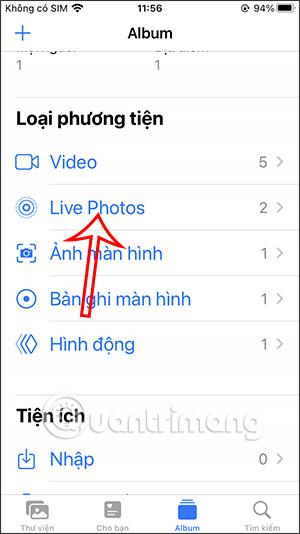
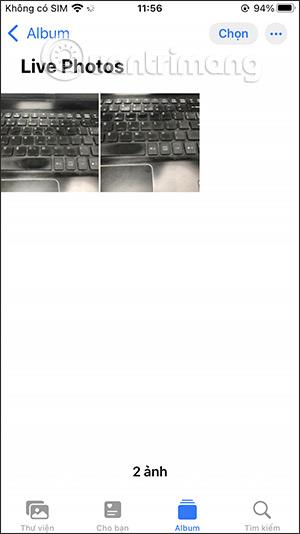
ステップ 3:
画像の効果を変更したい画像をクリックします。デフォルトでは、画像は図に示すようにライブ モードになっています。クリックすると、画像の新しい効果が表示されます。
次に、以下に示すように、新しい効果のリストが表示されます。ループ、バウンス、長時間露光など、さらに 3 種類の画像エフェクトから選択できるようになります。画像に適用する新しい効果タイプをクリックします。
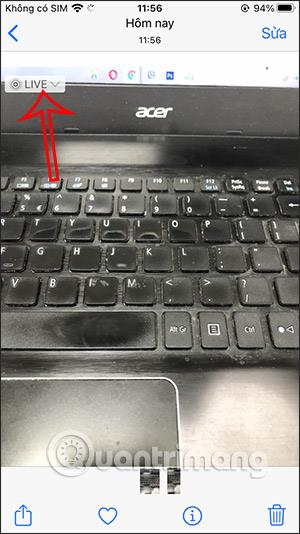
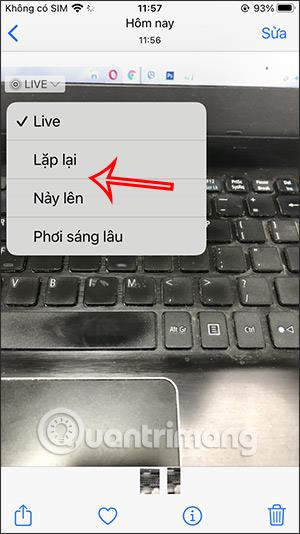
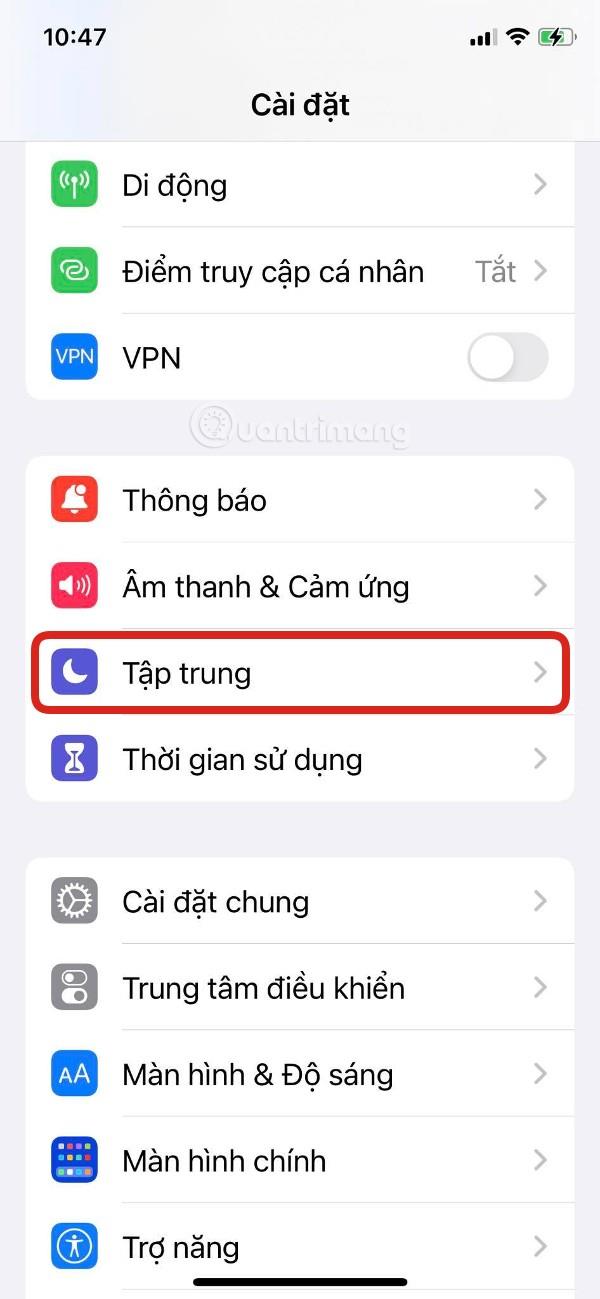
エフェクトのタイプを変更して、iPhone 上の Live Photo 画像に適切なエフェクトを得ることができます。
iPhoneのモバイルデータ統計を自動的にリセットする方法について詳しく解説します。ショートカットを利用して手間を省きましょう。
Zen Flip Clock アプリケーションは、iPhoneユーザーがフリップ時計を簡単に設定するための優れたオプションを提供します。
サッカー愛好家なら、このライブアクティビティ機能を活用し、iPhoneのロック画面に2022年ワールドカップのスコアを表示する方法をチェックしましょう。
初めての iPhone にインストールした最初の iOS アプリが何だったのか気になりますか?この記事では、その確認方法を詳しく解説します。
Apple がリリースしたばかりの iOS 16 バージョンには興味深い機能がたくさんありますが、Android で見たことのある機能もいくつかあります。
この記事では、iPhoneでビデオを自動的に繰り返す方法を詳しく解説します。ループ再生の手順を簡潔に説明し、便利なヒントも紹介します。
この記事では、iPadのNoteアプリで手書きのメモをコピーして貼り付ける最も簡単な方法を紹介します。iPadを使って手書きをデジタル化する方法を学びましょう。
iPhoneのメモに署名を挿入する方法をご紹介します。この機能は文書の保護に役立ち、コンテンツの盗用を防ぎます。
iPhoneでイベントカレンダーをロック画面に表示し、必要なときに簡単に確認できる方法を紹介します。今後のスケジュールを忘れないために、カレンダーのアプリケーションを活用しましょう。
iPad用Safariブラウザで、お気に入りバーを簡単に管理する方法について詳しく説明します。お気に入りバーを表示することで、ウェブサイトへのアクセスがより便利になります。








